如何制作微视频
发布时间:2020-09-15 18:57 星期二
微视频又被称为视频分享短片,是指个体通过PC、手机、摄像头、DV、MP4等多种视频终端摄录、上传互联网进而播放共享。此类视频短则30秒,长达20分钟左右,视频涵盖范围较广,可以从衣食住行多个方面入手。那么这样的微视频是如何制作出来的呢?

其实很简单,前期完成素材拍摄后,使用功能强大的视频剪辑工具——迅捷视频剪辑软件,就可以制作出一段精彩的微视频了。具体借助迅捷视频剪辑软件完成哪些操作呢?一起看看吧!如果没有下载软件的话,大家可通过以下按钮进行下载哦!
第一步:新建项目
打开迅捷视频剪辑软件,点击“文件”–“新建项目”,选择视频比例。如果我们前期拍摄的视频素材是竖屏,就选择9:16。如果前期拍摄素材采用的是宽屏,选择16:9的比例即可。
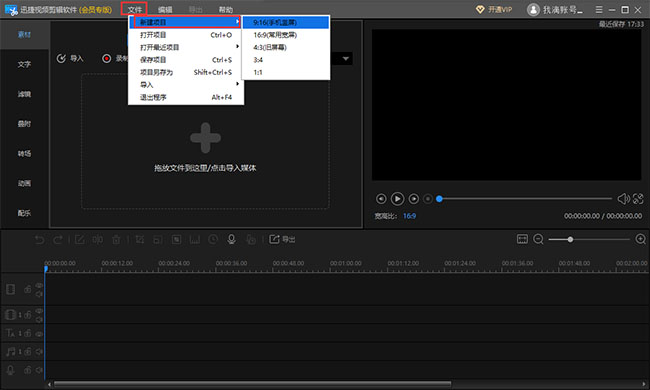
第二步:导入素材
创建项目后,接下来需要将前期拍摄的一些素材上传到剪辑软件中。上传素材可以点击“导入”,也可以直接将素材拖拽至页面素材区域。对应素材导入成功后,点击素材上的“+”,或右击选择“添加到轨道”的命令,一一将素材添加至轨道就可以了。
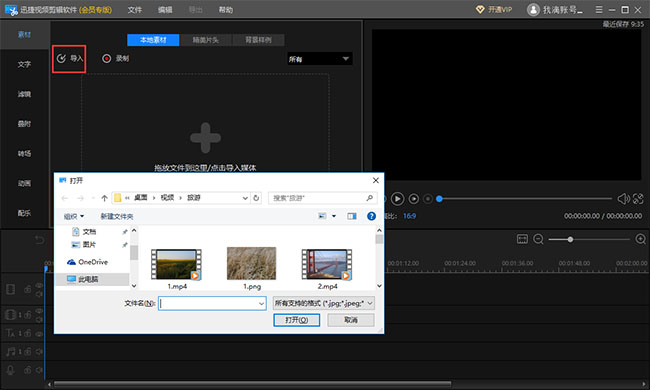
第三步:素材排序
微视频的素材加入软件后,选中轨道内的素材,拖动某个素材可以进行排序。轨道中的素材要按照微视频故事的情节发展排序,这样制作出来的视频顺序才不会乱。
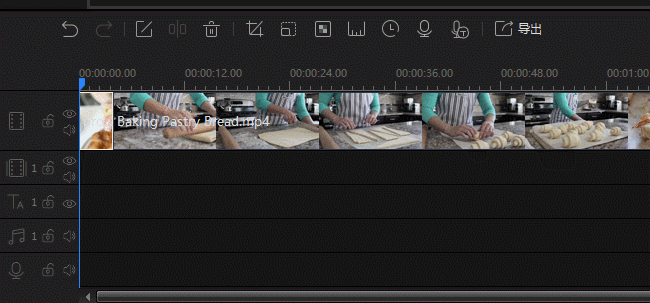
第四步:剪辑视频
前期拍摄的视频,多多少少会有一些多余的画面,选中轨道内某个素材,移动蓝色的时间线至某时间点,然后点击“分割”按钮,将多余的片段删除即可。其他多余片段的剪辑也是如此。
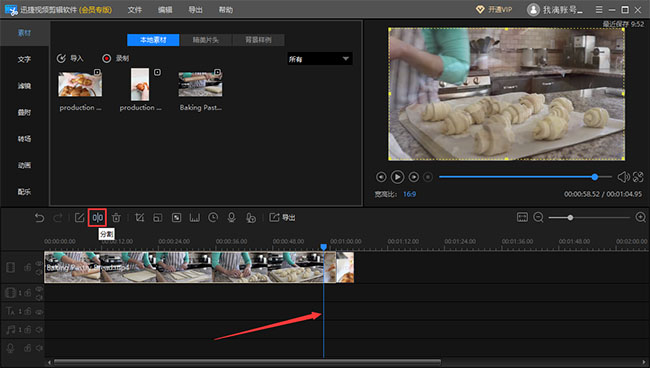
第五步:添加字幕
点击“文字”,从页面中选择字幕分类,下载某一字幕模板,并将对应的字幕模板添加至文字轨道中。双击轨道中的模板,可以编辑字幕的多个参数,另外在预览框中还可以调整对应字幕位置。
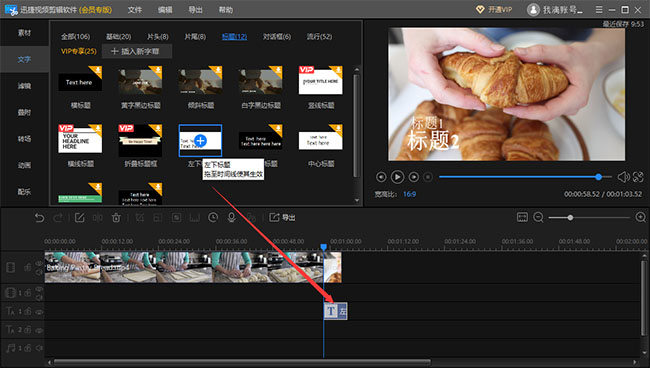
第六步:添加特效
在剪辑软件中可以给视频加入的特效有滤镜、叠附、转场等。如果大家觉得微视频的画面质感有些缺陷,可以添加滤镜或叠附特效。多个场景之间加入转场特效,切换时会更自然一些。添加这些特效的操作都是先下载对应模板,再将具体的模板特效加入轨道即可。
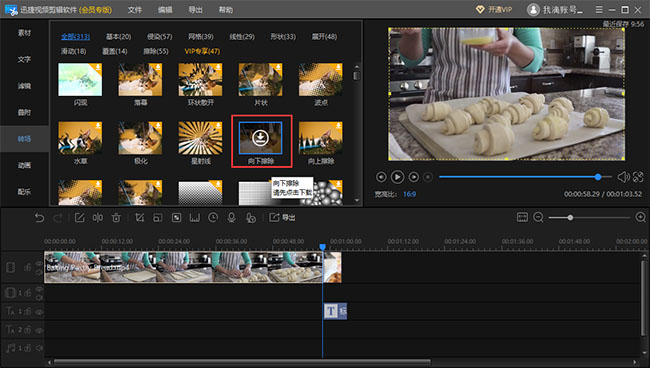
第七步:添加音乐
对于微视频中的某些片段,是需要加入背景音乐来烘托的。该软件可以导入外部的音频文件,也可以使用自带的模板。无论是哪种添加背景音乐的方式,都需要将其导入“音频轨道”。音乐置入轨道后,选中轨道上的音乐,点击“时长”,可以调整该背景音乐的持续时间。
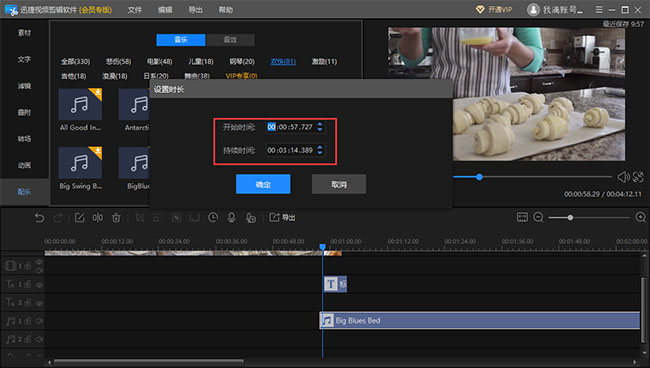
第八步:片尾特效
如果是一个内容较全的微视频,加入片尾特效,可以让整段视频提升一个逼格哦。先双击片尾素材,在编辑窗口调整一下“缩放”数值,将预览窗口的视频移动到整个画面的左上方或右上方。再添加一个片尾的字幕,将字幕的一些参数,如文字大小,动效,页面中的位置调整一下就可以了。
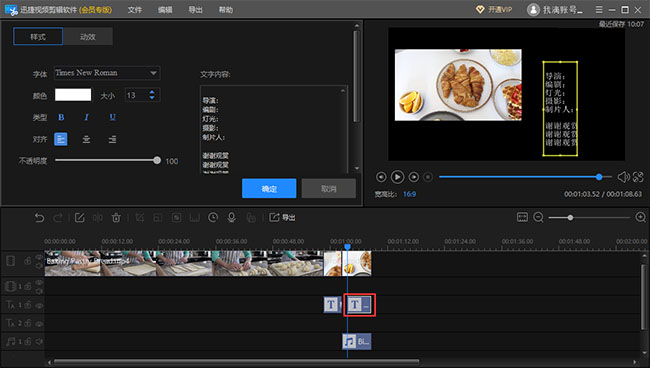
第九步:导出视频
上述的剪辑步骤完成后,点击“导出”按钮,简单将一些参数完善下,就可以将制作出来的微视频保存至电脑了。
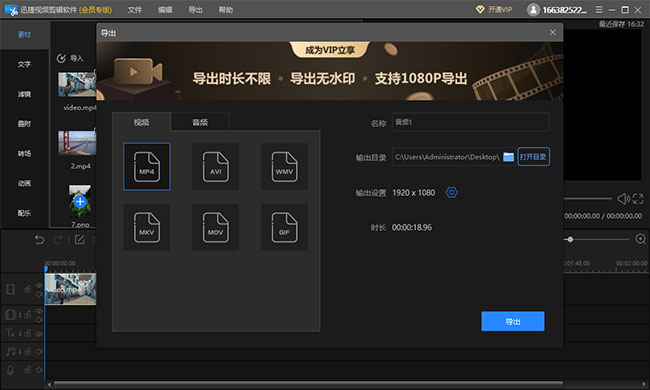
学会上面的操作,自己也可以制作微视频了。觉得微视频难做的小伙伴还在等什么,让我们动手制作一个意义非凡的视频吧!
相关文章推荐:

